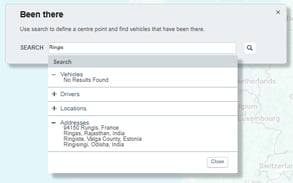Planificador de rutas
Descubre todas las funcionalidades del Planificador de Rutas.
Especificación de la ruta
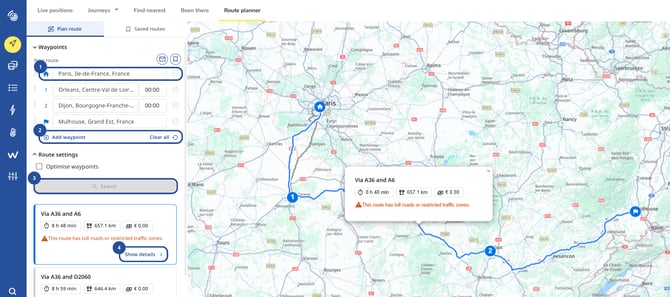
- Empieza introduciendo una dirección en los campos.
- Luego puedes añadir paradas intermedias — paradas adicionales a lo largo del trayecto. Puedes hacerlo haciendo clic en “Añadir parada” o directamente haciendo clic en el mapa.
- Una vez terminado, simplemente haz clic en el botón “Buscar”.
Si cometes un error, no te preocupes — puedes cambiar el orden de las paradas haciendo clic sobre ellas y arrastrándolas a la posición correcta. - Si quieres, puedes ver todos los detalles de la ruta haciendo clic en “Mostrar detalles”.
Duración de la parada en una etapa
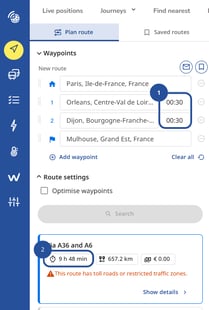
- Puedes añadir una duración de parada para cada punto intermedio.
Para ello, haz clic en el campo correspondiente junto a la parada…
Y escribe el tiempo deseado. - El tiempo total de viaje se calculará automáticamente y se mostrará en la sección de detalles.
Optimizar ruta
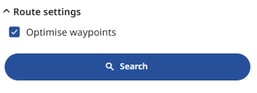
Cuando hayas añadido varias paradas y la ruta no parezca óptima, puedes marcar la casilla “Optimizar paradas” para obtener el mejor itinerario posible.
Perfil del vehículo
En la sección “Configuración de la ruta”, puedes especificar el vehículo para tu trayecto.
Solo tienes que seleccionar el tipo de vehículo e introducir sus dimensiones: longitud, anchura, altura y peso total.
También puedes añadir el “coste por duración del trayecto”.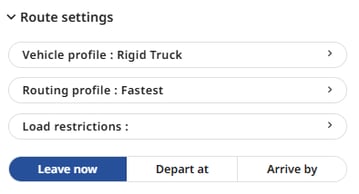
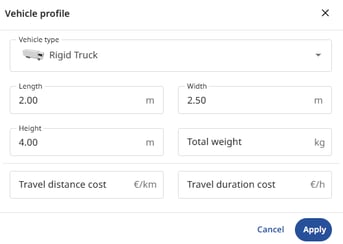
Ten en cuenta que si cambias el vehículo, como se muestra en pantalla, tanto el coste como la ruta se ajustarán automáticamente.
Perfil de enrutamiento
Puedes acceder a la sección “Perfil de enrutamiento”…
Aquí puedes elegir evitar ciertos tipos de rutas, como autopistas, carreteras de peaje o túneles.
Una vez hecho esto, haz clic en Aplicar para que el cálculo de la ruta tenga en cuenta tus preferencias.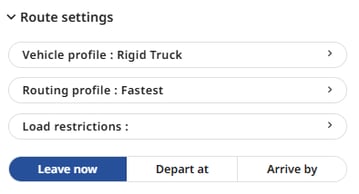
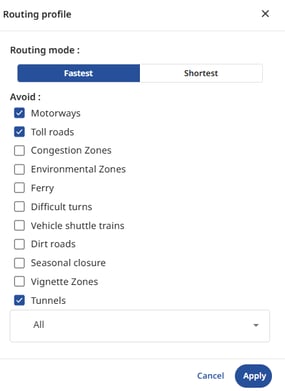
Guardar la ruta
Una vez que hayas creado una ruta, puedes guardarla haciendo clic en “Guardar”.
También puedes añadir un título y una nota para describirla.
Todas tus rutas guardadas estarán disponibles en la sección “Rutas guardadas” en la parte superior.
Puedes reutilizarlas haciendo clic en el botón “Usar/Editar”…
O simplemente haciendo clic directamente sobre la ruta — se actualizará automáticamente en el mapa.
Si decides hacer cambios, no te olvides de guardarlos de nuevo haciendo clic en “Guardar” y luego en “Actualizar ruta actual”.
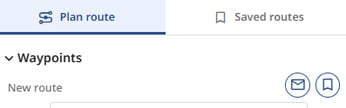
Buscar el más cercano
Si necesitas encontrar el vehículo más cercano a una ubicación específica para reducir kilómetros innecesarios o ampliar el rango de búsqueda, puedes usar la funcionalidad « Buscar el más cercano » para optimizar el uso de tus vehículos.
Para hacerlo, simplemente introduce la dirección en la barra de búsqueda y selecciona la dirección sugerida. El mapa mostrará entonces la ubicación solicitada junto con los vehículos en esa área.
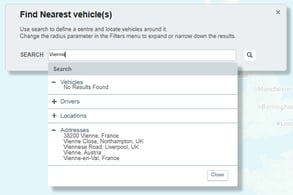
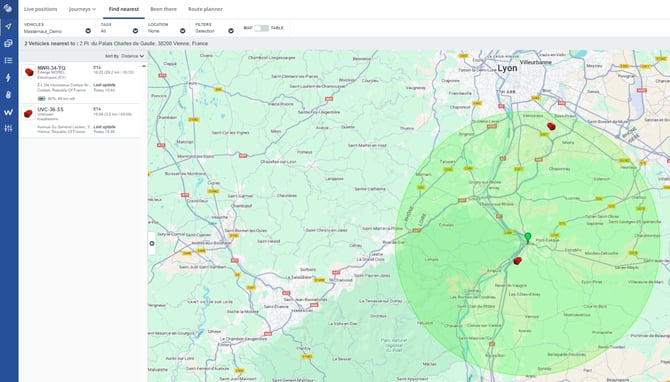
Visitado por
Si quieres identificar los vehículos que han estado en una zona específica (por ejemplo, en un sitio de un cliente), puedes usar la funcionalidad « Visitado por ».
Esta función te permite ver el historial de tus vehículos en esa zona, incluyendo la hora de la visita, el nombre del conductor y más.